Verwalten und Überwachen Ihrer Druckwarteschlange
Wechseln zu:
In der Planansicht können Sie alle Warteschlangen der Drucker in Ihrem Netzwerk und Ihrem Konto anzeigen.
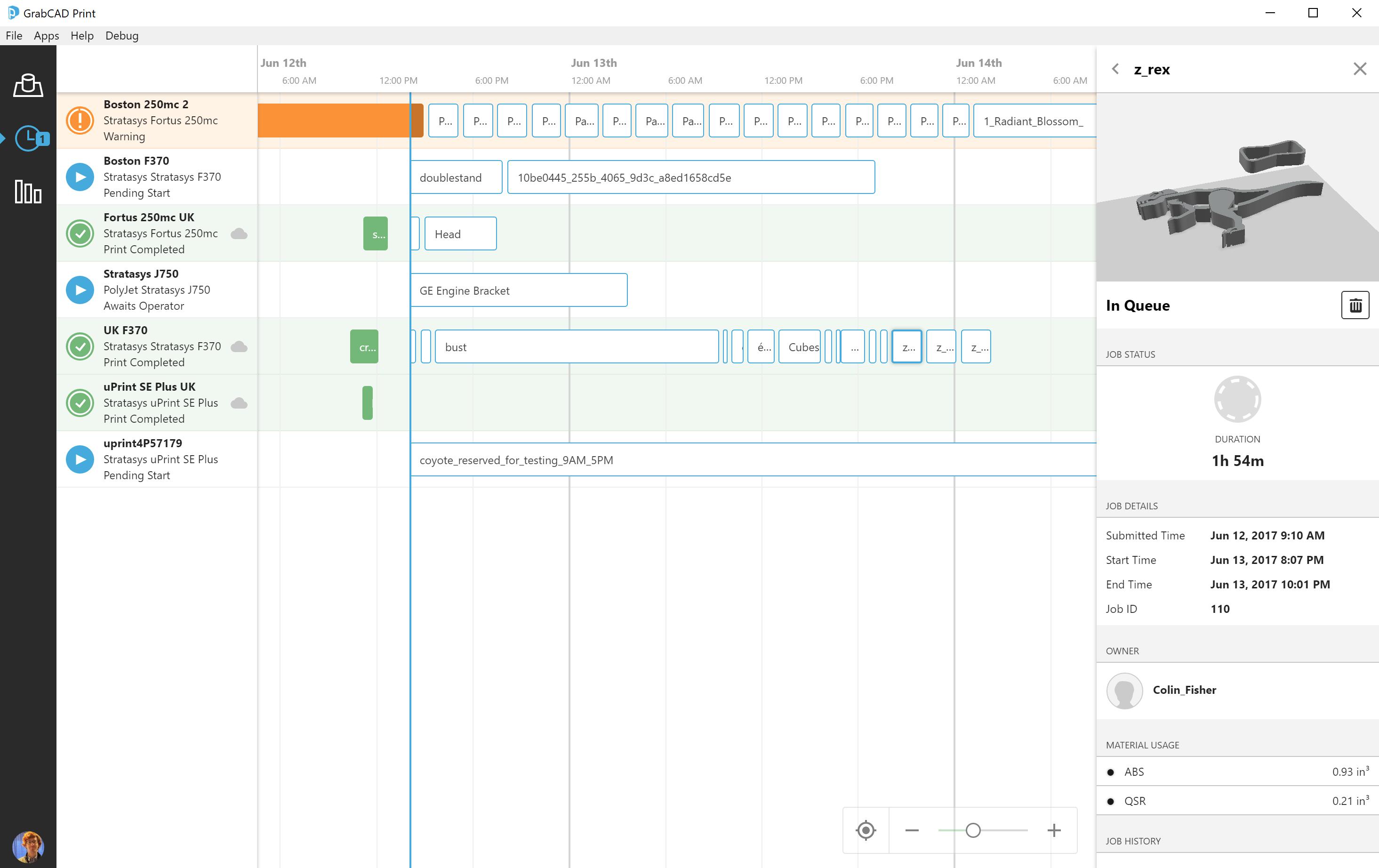
Sie können von der Hauptnavigation in der App zur Planansicht wechseln. Dies funktioniert auch online , wenn Sie Print Server in Ihrem Netzwerk eingerichtet haben.
In der Desktop-App: |
Online: |
Vorgehensweise
Die Planansicht in GrabCAD Print liest die Druckwarteschlange direkt vom Drucker und zeigt die verfügbaren Informationen in der Tabelle an. Klicken Sie auf einen Job, um weitere Informationen zu erhalten, wie oben angezeigt.
Durch Klicken und Ziehen können Sie Jobs in einer Druckerwarteschlange neu anordnen.

Sie können auch mit der rechten Maustaste auf einen Job klicken, um ihn zu verschieben oder zu löschen.

Verwenden Sie den Schieberegler unten rechts, um die Zeitskala zu steuern.

Jobs, die Aufmerksamkeit erfordern, sind mit einem Warnsymbol und einem Tooltipp gekennzeichnet, der den Grund erklärt.

Klicken Sie auf einen Drucker aus der Liste auf der linken Seite, um Einzelheiten wie die Firmware-Version und die derzeit geladenen Materialien anzuzeigen.

Verzögerter Druckstart
Bei PolyJet-Systemen muss der Benutzer die Druckköpfe häufig kurz nach Abschluss des Drucks reinigen. Es empfiehlt sich daher sicherzustellen, dass Sie sich bei Abschluss des Drucks in der Nähe des Druckers aufhalten. Wenn Sie einen Job für einen PolyJet-Drucker vorbereiten und auf „Drucken“ klicken, wird das folgende Fenster geöffnet:

Nach der Auswahl eines Druckmodus können Sie die Endzeit des Jobs auswählen, wenn Ihr Drucker alle folgenden Kriterien erfüllt:
- Die Warteschlange ist leer.
- Der Status ist „Leerlauf“.
- Die Verbindung ist lokal und nicht remote über GrabCAD Print Server
Operating Hours
Sobald der Administrator Ihres Unternehmens diese aktiviert, wird Ihre Planansicht automatisch die Anzeige der Druckerwarteschlange so anpassen, dass die Druckjobs normalerweise nur während Ihrer Arbeitszeit gestartet werden, so dass Sie eine genauere Planprognose haben.

Die angezeigten Startzeiten spiegeln die von Ihnen eingestellten Betriebszeiten wider. Sie können Jobs weiterhin außerhalb der Geschäftszeiten starten. Jobs starten beim geplanten Zeitpunkt nicht automatisch.
Notification emails
Wenn Sie GrabCAD Print Server eingerichtet haben, können Sie E-Mail-Benachrichtigungen für Ihre Jobs oder für alle Jobs auf angeschlossenen Druckern erhalten. Gehen Sie auf Ihre GrabCAD-Profilseite, um Ihre Einstellungen zu ändern.

